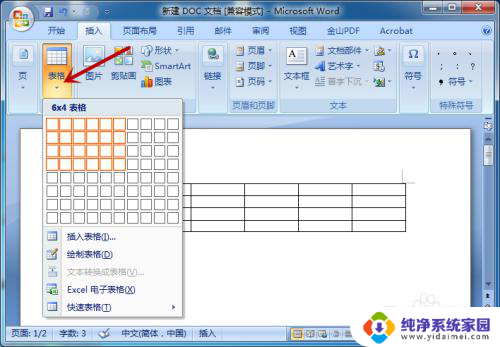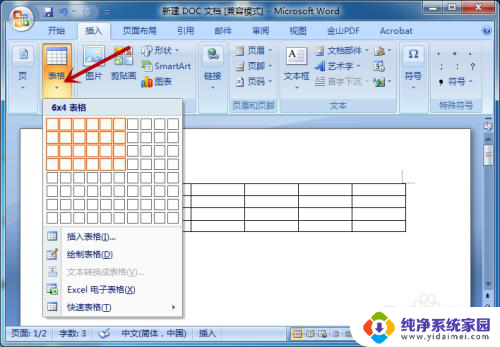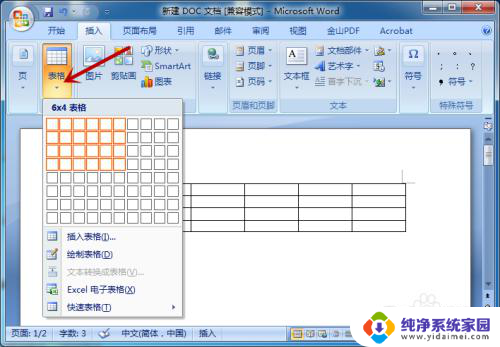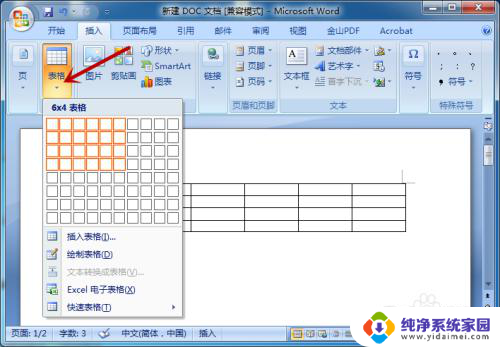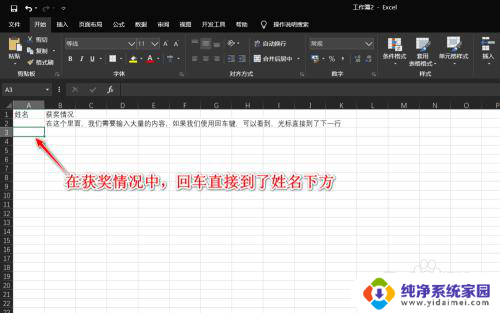word表格内自动换行 Word文档表格单元格自动换行设置方法
更新时间:2025-03-20 15:37:36作者:jiang
在Word文档中,表格的自动换行设置对于排版和美观性非常重要,通过调整单元格的宽度和高度,可以让文字自动换行,避免文字超出单元格范围而影响整体布局。在编辑表格内容时,只需要在单元格内输入文字,当文字长度超过单元格宽度时,会自动换行显示,不会造成内容显示不全的情况。这样不仅提高了文档的可读性,也让表格内容更加清晰明了。Word的自动换行设置功能让排版工作更加便捷和高效。
操作方法:
1.在word中,点击【插入】->【表格】,插入一个表格。
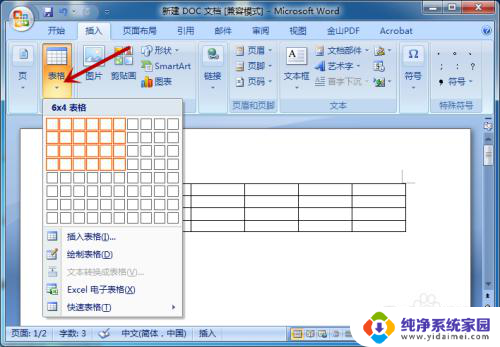
2.接下来,选择表格区域,鼠标右击。

3.找到【表格属性】选项并点击。
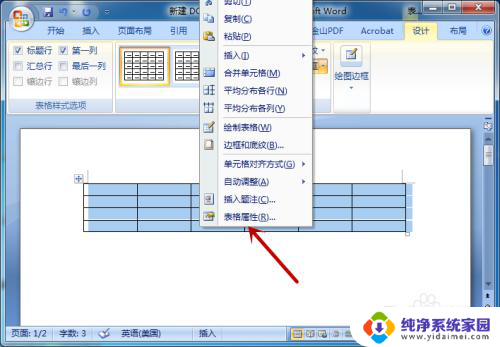
4.打开表格属性后,点击【单元格】选项。
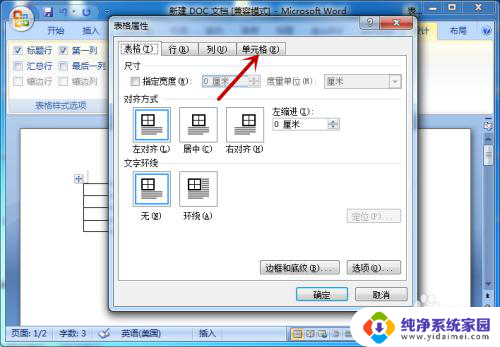
5.在单元格下方,点击【选项】。
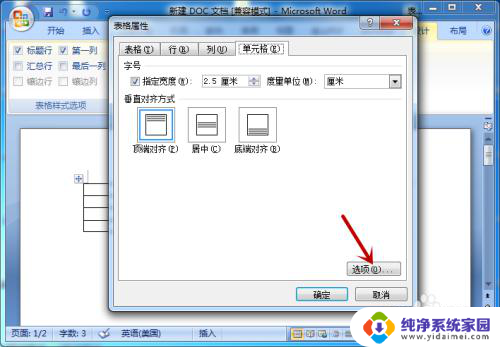
6.找到并勾选【自动换行】,点击【确定】。
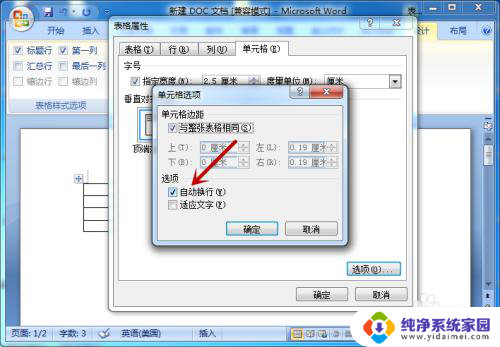
7.设置完成,在表格输入文字后即可自动换行。
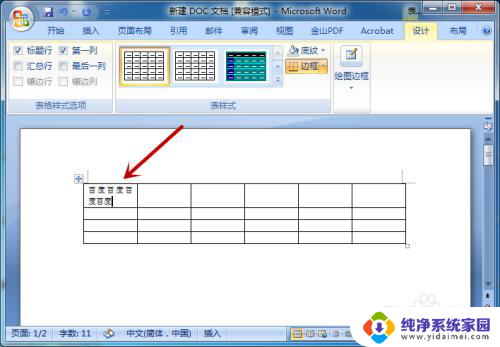
以上就是word表格内自动换行的全部内容,还有不懂得用户就可以根据小编的方法来操作吧,希望能够帮助到大家。